


Per realizzare questo lavoro abbiamo usato PSP8.
Ringraziamo Adry per la gentile collaborazione.
Materiale occorrente:
|
Immagine Fiori |
|
|
Immagine Paperclip |
|
|
Maschera Polaroid |
|
|
Immagine Farfalla |
Porta con te il segnaposto.
Ti aiuterÓ a seguire meglio il tutorial.
![]()
Apri Maschera Polaroid.
Prendi lo sullo strumento Bacchetta magica:

Nella barra delle Opzioni, se non la vedi premi F4, imposta come segue:
Clicca con il tasto sinistro del mouse all'interno dell'immagine per selezionare
la parte trasparente:
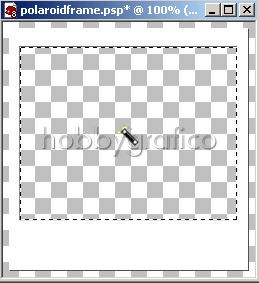
Apri l'immagine Fiori, vai su Modifica>Copia poi clicca sulla tela e vai su
Modifica>Incolla>Nella selezione.
Mantieni il contorno mobile, vai su Effetti>Effetti 3D>Sfalsa ombra e imposta
come segue:

Vai su Selezione>Nessuna selezione.
Avrai ottenuto questo risultato:
Vai su File>Nuovo e apri una Nuova immagine Dimensioni 400x400,
Sfondo raster, Colore Trasparente:

Clicca sull'immagine che hai preparato per selezionarla e vai su Modifica>Copia.
Clicca sulla tela e vai su Modifica>Incolla>Come nuovo livello.
Digita
M per attivare lo stumento Spostamento ![]() , posizionati sull'immagine e, tenendo premuto
, posizionati sull'immagine e, tenendo premuto
il tasto sinistro del mouse, sposta l'immagine in alto a sinistra, vicina al bordo.
Premi F8 per far aprire la finestra Livello.
Diminuisci l'OpacitÓ del livello Raster2 a 50:
Vai su Effetti>Effetti 3D>Sfalsa ombra e applica l'ombra mantenendo
i valori impostati in precedenza.
Vai su Modifica>Incolla>Come nuovo livello.
Posiziona la seconda immagine come vedi in figura:
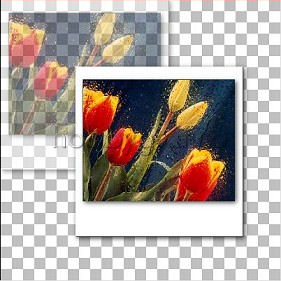
Vai su Effetti>Effetti 3D>Sfalsa ombra e applica l'ombra mantenendo
i valori impostati in precedenza.
Apri l'immagine Paperclip e vai su Modifica>Copia.
Clicca sulla tela e vai su Modifica>Incolla>Come nuovo livello.
Vai su Effetti>Effetti 3D>Sfalsa ombra e imposta come segue:

Posiziona la Clip in modo che sembri tenere unite le due immagini:
 .
.
Apri l'immagine Farfalla e vai su Modifica>Copia.
Clicca sulla tela e vai su Modifica>Incolla>Come nuovo livello.
Vai su Effetti>Effetti 3D>Sfalsa ombra e applica l'ombra mantenendo
i valori impostati in precedenza.
Posiziona la farfalla in fondo, a destra.
Clicca sullo strumento Ritaglio, nella barra delle Opzioni alla voce
Blocca l'area di ritaglio su scegli Unito opaco (1) poi clicca su Applica (2):
![]()
Vai su Livelli>Unisci>Unisci tutto (appiattisci).
Premi F12, nella finestra Salva con nome nomina il tuo file, scegli
il formato jpg e clicca su Salva.

Se incontri dei problemi puoi scrivere a